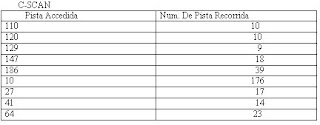· Interactuar con el entorno gráfico que presenta el sistema operativo Fedora Core, incluyendo la barra de tareas, menú principal, el escritorio e íconos principales.
Procedimiento:
· Realice las actividades que se presentan a continuación:
Barra de Tareas
Arranque la PC en Linux. Como cuenta de usuario puede emplear “root” y como clave de acceso utilice “______” (el que indique el profesor).
Coloque el puntero sobre cada ícono de la barra de tareas y describa algunas de las funciones de las figuras que los identifican junto con sus nombres.
Ubique el puntero sobre el ícono del menú principal y haga “click”. Mueva el puntero de arriba hacia abajo en la ventana desplegada y liste algunas de las secciones que aparecen.
Accesorios: diccionario, alarma, cámara y calculadora,.
Gráficos: escáner, fax, digikam, show foto
Internet: messenger, mensajería, telefonía, kontac, kopete
Office: Calendario, kmail, alarmas, notas, presentacion,openoffice.
Programming: cervisia, chainsaw, kbabel, kompare, KDbg
Sound and Video: amarok, cd player , kmid , krec
System Tools: bluetooth, desfragmentador de disco, sistema de monitor, buscador de archivos, New login, terminal y system monitor
Coloque el puntero sobre el “paginador de espacios o áreas de trabajo” (pequeños recuadros con o sin nombre en la barra de tareas) y haga “click” con el botón derecho del ratón. Seleccione la opción “Preferencias”.
El número de espacios de trabajo activos en este momento es __4__ y el máximo permitido es ___36__.
Cambie los nombres de los espacios de trabajo por defecto por: área1, área2, etc… Para ello, recuerde ubicarse sobre el grupo de recuadros de àrea de trabajo, y dè botòn derecho sobre aquel cuyo nombre desea cambiar, y escoja la opciòn Preferencias… ubíquese sobre cada nombre y haga “doble clic” y escriba los nuevos nombres (asegúrese de que quede sombreada solo el área del nombre). Seleccione la opción “mostrar los nombres de espacios de trabajo en el paginador”. Cierre la ventana.
Cambie de espacio/àrea de trabajo. Seleccione el “área2”. Ubique el puntero sobre el ícono del navegador y haga “click” para activarlo en esta área. Regrese al área de trabajo 1. Ahora, active diversas aplicaciones en cada espacio de trabajo… navegue entre los espacios de trabajo y observe el comportamiento del entorno… qué conclusiones obtiene de sus observaciones…?
Que cada area podría venir siendo como una sesión diferente ya que lo que se haga en un área de trabajo diferente no se verá en la demás
Escritorio
Liste y describa algunos de los íconos del escritorio.
· Papelera de Reciclaje
· El dispositivo de usb (el mio que conecte )
· User Home
Haga “click” sobre la carpeta de inicio/root/user’s home (verificar si existe en el escritorio) con el botón derecho y liste las opciones activas. Seleccione los otros íconos del escritorio de la misma manera y liste las opciones activas.
· Cool
· Private
Haga “click” sobre el escritorio con el botón derecho del ratón. Seleccione la opción “crear una carpeta”. Coloque el nombre de usuario. ¿Qué ocurre?.
Active el menú “Aplicaciones” (Inicio en Windows), opción “Accesorios” o “Systems tools” y clickeando la opción “Terminal”.¿Qué ocurre ahora?... Nota: cambiamos del modo gráfico a modo texto o comando en la misma área o paginador de espacio de trabajo. ¿Es esto lo ocurrido?
Observe la pantalla y describa lo que hay en la línea de comando: Nota: root o user1 es el usuario activo en la máquina #XX… Escriba el comando “ls” y presione “enter”. Describa el resultado. Este comando se utiliza para listar el contenido del área.
Cierre la ventana del terminal seleccionando, de la barra de menú, la opción “archivo” y “cerrar ventana” o haga “click” sobre la “x” de la ventana.
Haga “click” sobre el escritorio con el botón derecho del ratón. Seleccione la opción “cambiar fondo del escritorio”. Escoja una imagen de la lista mostrada, con extensión jpg, bmp, gif, etc. y haga “click”. Seleccione cada una de las otras opciones presentadas en los recuadros de la imagen y observe los cambios en el fondo de la pantalla.
Segunda Parte
1. Selecciona el icono del bote de la basura.¿ Cómo sabes que está seleccionado?
Porque al hacer click se pone de un color azul.
2. Colocar el apuntador en el menú de la ventana de la terminal para escoger la opción “Archivo” y dar click en "Abrir solapa". ¿Qué pasa? Ejecute el comando “ls” y “ls -l” (debe leerse ls espacio menos ele) en ambas solapas… conclusiones?
Con el comando ls nos indica los documentos del usuario
Con el comando ls -l nos indica la fecha de actualización y acceso al documento.
3. Coloque el apuntador en el menú “Archivo” de la ventana de la terminal. Dar click en nueva ventana (o “Abrir terminal”). ¿Qué pasa?
Cuando presionamos la opción de “nueva ventana”, de igual forma nos permite una terminal nueva, solo que en una ventana diferente a donde hicimos “nueva ventana”
4. ¿Cómo sabes que una de las ventanas está activa?
Porque las ventanas que se encuentran activas el color de la parte superior es de un color azul oscuro.
5. Coloca el apuntador fuera de las ventanas y presiona el botón de la derecha. ¿Qué es lo que aparece?
Aparece un menú con las siguientes opciones:
create folder
create laucher
create document
clean up by nombre
keep aligned
change desktop background
6. Seleccione la opción de “Fecha y Hora” que está en la opción “Administration” de la opción "Sistema" de la barra de tareas y “Calculadora” que está en “Accesorios”… ¿Qué ocurre?
Para consultar no ocurre ninguna opción.
Para cambiar la fecha se requiere la cuenta y el password del administrador.
7. ¿Qué ventajas observa implica disponer y moverse a diferentes espacios de trabajo?
Ya que uno puede trabajar con diversas aplicaciones y mantener de una forma más organizada el escritorio en sí.
8. Sitúese en una nueva terminal y ejecute algunas órdenes de Linux que saquen texto abundante por la consola (por ejemplo escriba ls /usr/bin).
No todo se permite ver en la pantalla, no tiene acceso a la ruta
9. Visualice partes perdidas de la ventana Terminal manipulando la barra de rebobinado (scroll) de la derecha de dicha ventana.
Basta con utilizar el scroll de la ventana moviéndolo de arriba hacia abajo
10. Con el botón derecho del ratón, utilice cortar (o copiar) y pegar para repetir alguna orden anterior o parte de ella. Para cortar puede marcar el origen con el botón izquierdo y el final con el derecho, o utilizar el botón izquierdo apretado y desplazar, o pulsar dos o tres veces seguidas el botón izquierdo para seleccionar una palabra o una línea. Para pegar use el botón central o, si no existe, los dos botones a la vez, o el botón derecho y seleccionar la opción “Pegar"…
Bueno a mi parecer uno de los comandos más utilizados permitiéndonos ahorrar tiempo, ya que con utilizar este comando podemos creer una réplica ya sea del texto o imagen o casi cualquier otra cosa sin tener que volver a crearlo manualmente
11. Desplace y redimensione (use las teclas de flecha arriba, abajo, izquierda, derecha) de la terminal y otras ventanas con el ratón en la barra del título.
Con esta opción se nos permite ajustar el tamaño de las ventanas a nuestras necesidades o bien colocarlas en alguna posición en particular del monitor para poder observar más de una ventana que este abierta a la vez
12. Cierre y abra ventanas con el ratón dando clic en el elemento correspondiente del gestor de iconos.
Dándole clic al icono en el icono de la ‘x’ nos permite cerrar la ventana de una forma más rápida sin tener que ir hasta archivo y buscar la opción de cerrar.
13. Manipule las ventanas con las funciones que se despliegan pulsando el botón derecho del ratón sobre el fondo (parte superior de la ventana).
Se nos despliega un menú con algunas opciones como restaurar maximizar o cerrar las ventanas o bien mover las ventanas mismas.
Informe:
Además de las preguntas del laboratorio, conteste las siguientes:
¿Qué elementos están en el panel del escritorio?
Applications, places, system reloj, fecha, nombre del usuario, icono del main menu.
¿Cómo se identifica el menú principal?
Con el símbolo de Fedora en la barra de tareas
¿Qué son los paginadores de espacio o àreas de trabajo? Cómo se identifican?
Se encuentran en la parte inferior con el nombre default de area #, son como unos cuadros de color gris
¿Dónde se encuentra la barra de tareas, cuál es su función?
La barra de tareas se encuentra dependiendo de la configuración de la maquina, en la que me encontraba se localizaba en la parte superior.
¿Existe alguna herramienta semejante al Explorador de disco en Windows (no el Internet Explorer)?
Nautilus
Liste los pasos para cambiar la configuración del escritorio.
Desde la pantalla Empezar aquí, puede seleccionar el icono Preferencias para configurar su escritorio, el cual le presenta una amplia selección de opciones de configuración
Cómo puede usar un intérprete de comandos y qué le permite hacer?
Menú principal => Herramientas del sistema => Terminal.
Permite escribir los comandas de las acciones en vez de utilizar el modo grafico
Cómo puede ver los usuarios y crear nuevos? Explique dònde se localiza esta opciòn en el entorno gráfico…
Para crear una cuenta de usuario en modo gráfico usando el Administrador de usuarios:
1. Haga click en el icono de Empezar aquí en el escritorio. En la nueva ventana que se abrirá, haga click en Configuración del sistema y luega haga click en el icono Usuarios & Grupos. También puede seleccionar Menú principal => Configuración del sistema => Usuarios & Grupos desde el panel.
Puede iniciar el Administrador de usuarios al escribir redhat-config-users en un intérprete de comandos de la shell.
2. Si no se ha conectado como root, se le pedirá que introduzca la contraseña de root.
3. Cuando se abra la herramienta de configuración, haga click en Añadir usuario.
4. Introduzca en la ventana de diálogo Crear nuevo usuario un nombre de usuario (puede ser una abreviación o un apodo corto), el nombre completo del usuario para el que está creando la cuenta y la contraseña (que volverá a introducir para la verificación). El nombre del directorio principal del usuario y el nombre de la shell de login aparecerán por defecto. Para la mayor parte de usuarios, puede aceptar las opciones predeterminadas para las opciones de la configuración. Consulte el Manual de personalización de Red Hat Linux para mayor información sobre las otras opciones.
5. Haga click en OK. Aparecerá el nuevo usuario en la lista de usuarios, indicando que la creación de la cuenta del usuario se ha completado.
Bibliografía recomendada:
Red Hat Linux 9.0:
http://www.europe.redhat.com/documentation/rhl9/rhl-gsg-es-9/